تم تصميم Siri لمُساعدتك على إنجاز المهام ، وجزء من هذا الوصف الوظيفي هو إنشاء وتحديث التذكيرات الخاصة بك. إذا كنت بحاجة إلى التنبيه من أجل شراء الحليب في طريقك إلى المنزل ، أو تذكر الحضور في الوقت المناسب من أجل الحفل الكبير ، أو لإعداد اجتماع الغداء قبل نهاية اليوم ، Siri سيكون هناك دائمًا للمساعدة.
فإذا كُنت مثلي ومثل الكثير من الناس فأنت تبغض التسوق ، وتسوق البقالة مُمل بشكل خاص. إحدى الحيل التي تجعل التسوق أقل ضجرًا هي إنشاء قائمة مُفصلة أولاً مما يجب الحصول عليه ، لذلك ستعرف بالضبط ما تحتاج إلى شرائه قبل الانطلاق. وأفضل طريقة لإنشاء قوائم التسوق لمستخدمي iPhone هي استخدام Siri مع Reminders.
يُعد تطبيق Reminders من Apple في نظام التشغيل iOS مثاليًا لإعداد قائمة التسوق بسرعة ، ولا توجد طريقة لإضافة عناصر إلى تلك القائمة أفضل من إصدار بعض الأوامر الصوتية إلى Siri للقيام بذلك نيابة عنك. كل شيء سهل الإعداد ، حيث يمكنك معرفة ذلك بنفسك أدناه.
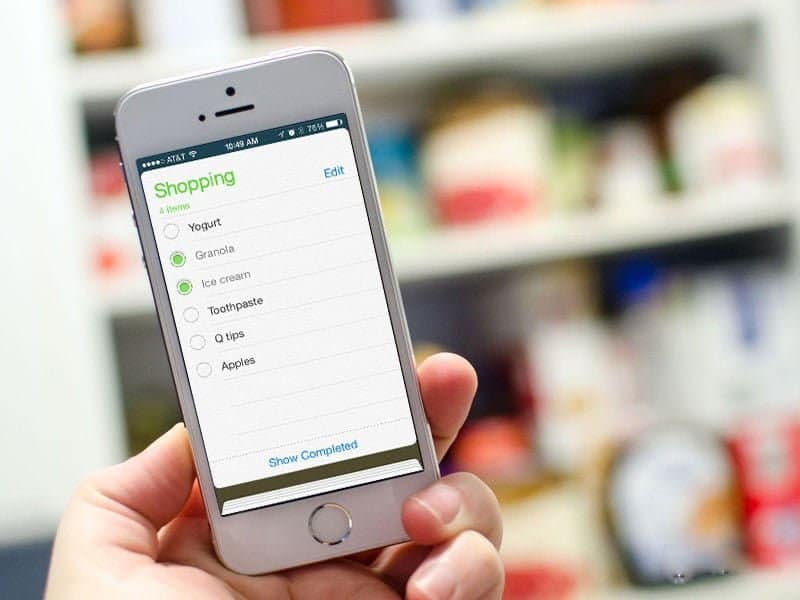
كيفية إنشاء قائمة التسوق على iPhone
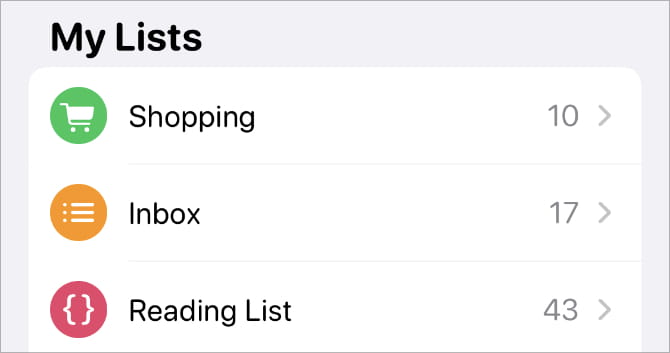
من السهل جدًا إنشاء قائمة تسوق جديدة على جهاز iPhone الخاص بك ، ولأن هاتفك الذكي يحتوي بالفعل على تطبيق تذكير مُضمن ، سنستخدمه لإنشائها. بفضل فلسفة التصميم الموحد من Apple ، تتطابق العملية تقريبًا مع أي جهاز Apple أو حتى عند استخدام موقع iCloud الإلكتروني:
- قم بتشغيل تطبيق Reminders وقم بعرض جميع قوائمك (انقر فوق الزر “السابق” في الزاوية العلوية اليسرى إذا كنت بالفعل في قائمة).
- على افتراض أنه ليس لديك بالفعل قائمة تُسمى “Shopping” ، انقر فوق “إضافة قائمة” في الركن الأيمن السفلي.
- إستدعي قائمتك الجديدة “Shopping” ، ثم اختر اللون والأيقونة المطابقين لهذه القائمة لسهولة التعرف عليها من طرف أي شخص.
- إضغط تم لإنشائها.
بدلاً من ذلك ، يمكنك إعادة تسمية أي من قوائمك الحالية. للقيام بذلك ، قم بعرض تلك القائمة المعينة وانقر فوق زر Ellipsis (...) في الزاوية العلوية اليمنى ، ثم حدد الاسم والمظهر.
لإضافة عناصر إلى قائمتك يدويًا ، انقر فوق السطر الفارغ التالي. اكتب شيئًا ، ثم اضغط على “الرجوع” للانتقال إلى العنصر التالي ، وكرر العملية لإضافة عناصر إضافية.
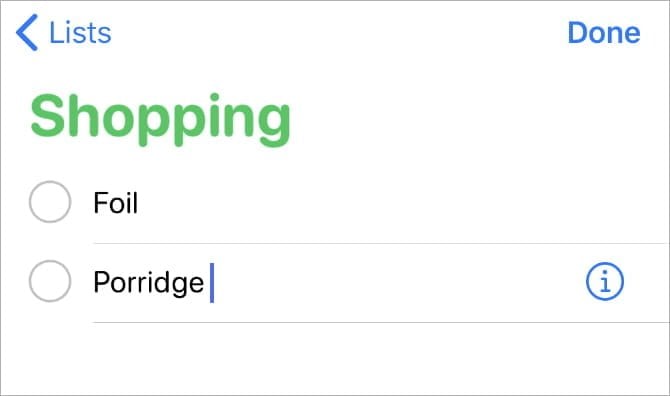
من الممكن أيضًا عرض جميع العناصر المُكتملة في قائمتك ، وهذا أمر عظيم لإعادة إضافة العناصر القديمة بسرعة. للقيام بذلك ، انقر فوق الزر Ellipsis (...) في الزاوية العلوية اليمنى ، ثم حدد “إظهار المُكتمل” من القائمة المنبثقة.
إذا نقرت على عنصر في قائمتك ، يمكنك الضغط على زر i لمزيد من المعلومات والخيارات. من هنا ، يمكنك تعيين تذكيرات المكان ، وجدول التنبيهات ، وإضافة الملاحظات ، وأكثر من ذلك.
إنشاء مهام فرعية للتنظيم بشكل أفضل
من السهل أن تشعر بالإرهاق من قائمة البقالة المُتضخمة. بينما تستمر في إضافة العناصر ، تزداد حجم القائمة وستفقد سريعًا رؤية كل ما تحتاج إليه.
عندما يحدث هذا ، حاول إنشاء مهام فرعية ضمن العناصر الموجودة للحفاظ على تنظيم قائمتك. وبهذه الطريقة ، يمكنك طي المهام الفرعية لتقليل حجم قائمتك إلى الحد الأدنى عندما لا تحتاج إلى رؤية كل شيء.
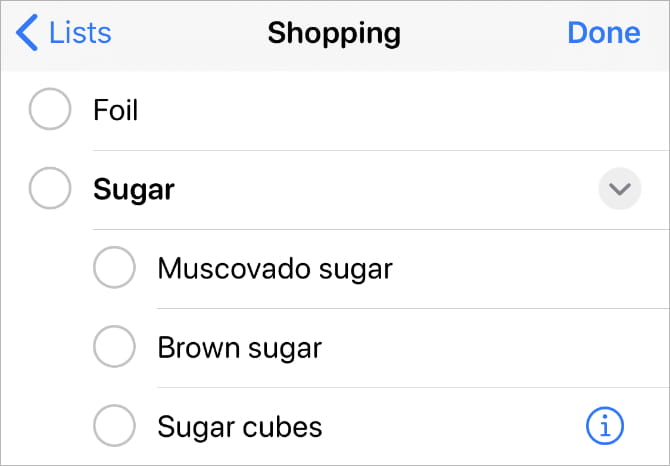
انقر مع الاستمرار فوق عنصر في قائمتك ، ثم قم بإسقاطه أعلى عنصر مُختلف لجعله مهمة فرعية. بدلاً من ذلك ، يمكنك إنشاء مهام فرعية جديدة من عرض معلومات العنصر. لفعل هذا:
- حدد عنصرًا في قائمتك وانقر فوق الزر i لمزيد من المعلومات.
- قم بالتمرير لأسفل وحدد المهام الفرعية.
- اضغط على إضافة تذكير ، ثم اكتب المهمة الفرعية الخاصة بك واضغط على الرجوع.
- انقر فوق تم في صفحة المعلومات لحفظ التغييرات.
استخدام Siri لإضافة عناصر وعرض قائمتك
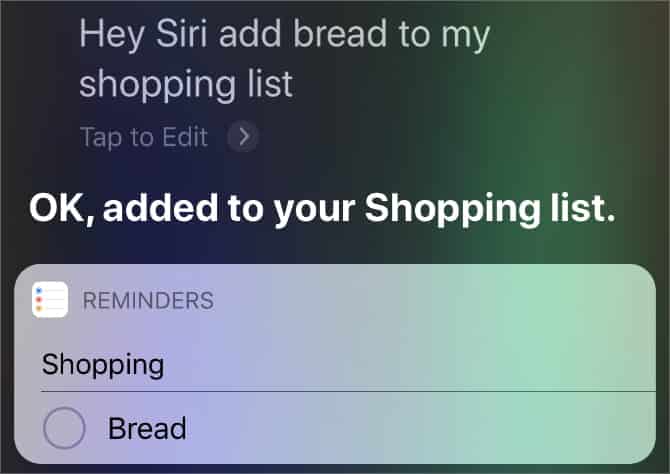
بدلاً من كتابة كل شيء يدويًا ، يمكنك إضافة عناصر إلى قائمة التسوق الخاصة بك عن طريق إخبار Siri بعمل ذلك. يمكنك الوصول إلى Siri من خلال الضغط على زر Side (الجانبي) على جهاز iPhone الخاص بك (أو الضغط على زر الصفحة الرئيسية في iPhone 8 والإصدارات السابقة) ، ثم قل شيئًا مثل “أضف الخبز إلى قائمة التسوق الخاصة بي.”
يُمكنك حتى إنشاء قائمة جديدة باستخدام Siri بقول “أنشئ قائمة تسوق جديدة“. ثم سيسأل المساعد الإفتراضي Siri عما تريد إضافته إلى القائمة.
للذهاب بدون استخدام اليدين تمامًا ، استخدم “يا Siri” بدلاً من ذلك. يُعد هذا مفيدًا بشكل خاص إذا كنت تقوم بالطهي أو تفعل شيئًا ما يمنعك من لمس جهاز iPhone الخاص بك. فقط قل “يا Siri” لتفعيل المساعد الشخصي ، ثم أعط Siri أمرًا لتنفيذه.
قد تحتاج إلى إعداد “يا Siri” ضمن الإعدادات -> Siri & Search أولاً ، من أجل ضبط الميزة للتفعيل عند سماع صوتك. (هذه الميزة تعمل فقط على iPhone 6S والإصدارات الأحدث.)
يجب عليك التحدث بشكل طبيعي عند إضافة العناصر. ليست هناك حاجة للتوقف بعد قول “يا Siri” لإيقاظ المساعد – فقط قل الجملة بأكملها وثق بـ Siri في مواكبة الأمر.
يجب أن يتعرف Siri عند إضافة عناصر متعددة إلى قائمة التسوق الخاصة بك في وقت واحد. على سبيل المثال ، إذا قلت ، “يا Siri ، أضف الخبز والبيض إلى قائمة التسوق الخاصة بي” ، يجب على Siri إضافة عنصرين جديدين إلى القائمة.
يمكنك أيضًا استخدام Siri لعرض قوائمك بسرعة عن طريق مطالبة المساعد بـ “فتح قائمة التسوق الخاصة بي“. هذا يُزيل الحاجة إلى إيقاف ما تفعله وتشغيل رسائل التذكير.
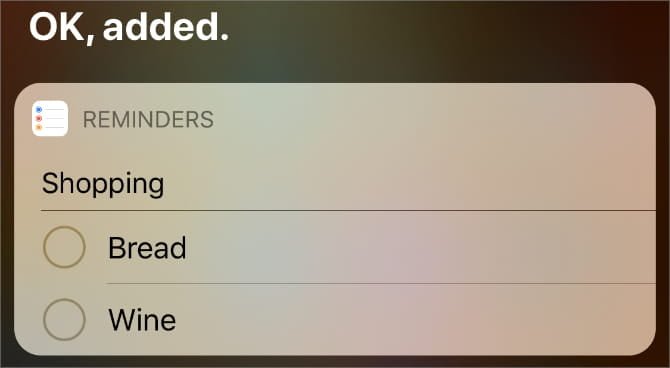
بدلاً من ذلك ، اطلب من Siri “ما هو موجود في قائمة التسوق الخاصة بي؟” وبهذا سيقوم المساعد الشخصي بقراءة العناصر الخمسة الأولى لك.
استخدام Siri مع لائحة البقالة على iPhone الخاص بك بدلا من ذلك
يمكنك استخدام Reminders (و Siri) على جهاز iPhone لإدارة جميع أنواع القوائم ، وليس فقط قائمة “Shopping”. إذا كنت تُفضل استخدام المصطلحين “Grocery” أو “Food” بدلاً من ذلك ، فقم بإنشاء قوائم بهذه العناوين ، ثم استخدم أسماء هذه القوائم عند التحدث إلى Siri.
تتضمن أفكار القوائم الأخرى “Chores” أو “Bucket”. يُمكنك حتى استخدام أسماء المتاجر إذا وجدت نفسك تتردد على نفس تجار التجزئة.
إنشاء قائمة التسوق الخاصة بك على iPhone
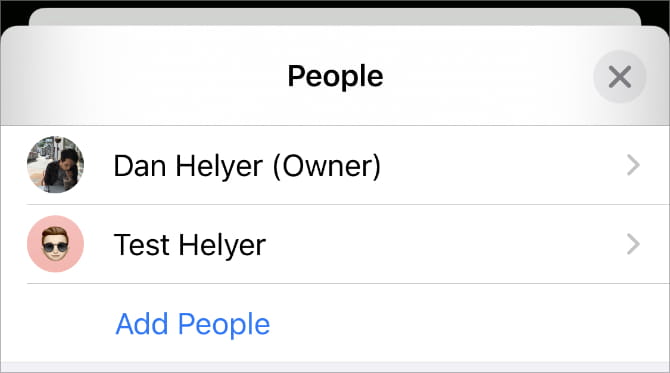
ما يجعل Reminders مُفيدًا حقًا هو حقيقة أنه يمكنك مشاركة قوائمك مع أشخاص آخرين ، والذين يمكنهم أيضًا إضافة عناصر والتحقق من العناصر المتواجدة. من الواضح أن هذا يعمل بشكل أفضل إذا كان لدى جميع المستخدمين الآخرين أجهزة iPhone.
لمشاركة القائمة:
- عليك تشغيل Reminders وعرض القائمة الخاصة بك.
- اضغط على
زر Ellipsis (...)في الجزء العلوي الأيسر ، متبوعًا بإضافة أشخاص. - اختر كيفية إرسال الدعوة للوصول إلى قائمة التسوق الخاصة بك ، ثم حدد جهة الاتصال التي تريد إرسالها إليها. استخدم البريد الإلكتروني لـ Apple ID للحصول على أفضل النتائج.
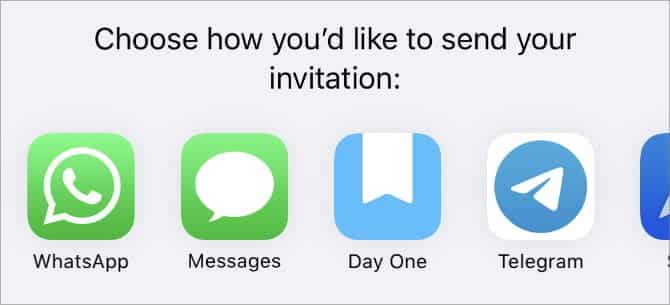
يتلقى أي شخص تدعوه دعوة على جهازه. بمجرد القبول ، يمكنه أيضًا إضافة عناصر إلى القائمة ووضع علامة على العناصر على أنها مكتملة. عندما يقوم شخص آخر بإجراء تغييرات على القائمة ، تنعكس هذه التغييرات على جميع المستخدمين الآخرين المتعاونين.
يمكنك دائمًا إلغاء الوصول من خلال الانتقال إلى Ellipsis (...)> عرض المشاركين.
الوصول إلى قوائم Apple الخاص بك على جهاز كمبيوتر
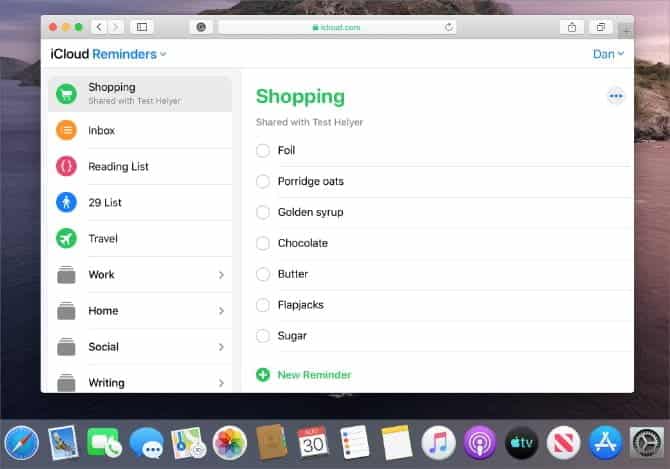
يأتي macOS أيضًا مع تطبيق Reminders. شريطة أن تستخدم نفس معرف Apple ضمن تفضيلات النظام -> معرف Apple ، يجب أن تتم مزامنة القوائم الخاصة بك هنا أيضًا. يمكنك إضافة عناصر عن طريق الكتابة ، تمامًا مثل iOS أو استخدام Siri في macOS لإضافة عناصر باستخدام صوتك.
يحتاج مستخدمو Windows أو Linux إلى تسجيل الدخول إلى iCloud.com باستخدام معرف Apple الخاص بهم ، ثم تحديد التذكيرات لعرض قائمة التسوق الخاصة بهم. لسوء الحظ ، لا يوجد تكامل مُتاح لتطبيق سطح المكتب لهذه المنصات.
أفضل طريقة لإنشاء قائمة التسوق لمستخدمي iPhone
يعد تطبيق Reminders من Apple ، مقترنًا بمشاركة iCloud ، أحد أفضل حلول إنشاء قائمة التسوق لمستخدمي iPhone. التكامل العميق مع بقية أجهزة iOS ، والوصول من Siri ، والقدرة على المزامنة مع أجهزة Apple الأخرى تجعل من التطبيق خيار قوي بشكل مُثير للدهشة.
بالتأكيد ، هناك تطبيقات غنية بالميزات لإنشاء قوائم المهام في App Store. لكن الوظيفة الأساسية ليست بالضرورة أفضل من تطبيق Apple المُضمن والمجاني. والأكثر من ذلك ، أن كل شخص لديه iPhone لديه بالفعل هذا التطبيق ، مما يجعل مشاركة قائمتك أمرًا سهلاً.







